
Белгилүү MEIZU болуп калган смартфондордун бүгүнкү күндө тез жайылышы уланууда. Бирок өткөн жылдардын моделдери өзүнүн жагымдуулугун жоготушпайт, бул жеке менчик Android Flyme такай жаңыртылып туруу менен, өндүрүүчүнүн түзмөктөрүнүн программалык бөлүгүнүн актуалдуулугун колдоого жардам берет. Ал эми ОСтин ыңгайлаштырылган версияларын иштеп чыгуучулар бекер эмес. Салмактуу жана абдан популярдуу Meizu M2 Mini моделинин - түзмөктүн микроб программасынын тутумдук программасы менен иштөө мүмкүнчүлүктөрүн карап көрүңүз.
Flyme иштөө тутумун телефондун жаңыртылып турушу менен, заманбап Android тиркемелеринин иштөөсү жөнүндө тынчсыздануунун кажети жок - MEIZU бренди кабыгы туруктуулукту жана кең функционалды көрсөтөт, ошондой эле башка чечимдерден бир катар артыкчылыктарга ээ. Мындан тышкары, M2 Mini смартфону Meizu чыгарган акыркы варианттардын бири, анын жардамы менен жүктөөчү кулпусун ачып, бажы орнотулган программа орнотууга мүмкүнчүлүк берет.

Натыйжасы кандай болбосун, башкача айтканда, төмөндө сүрөттөлгөн манипуляцияларды жүргүзгөндөн кийин, түзмөктө орнотулган Android'дин версиясы максатка ылайыктуу эмес, муну эске алуу керек:
Бул материалда сүрөттөлгөн бардык операцияларды колдонуучу өз тобокелге салып аткарат. Макаланын автору жана lumpics.ru ресурстун администрациясы көрсөтмөлөрдү аткаруудан жана күтүлгөн натыйжанын жоктугунан келип чыгышы мүмкүн болгон терс кесепеттери үчүн жооп бербейт!
Үйрөтүү
Бардык Android түзмөктөрүн жарк эттирерден мурун, компьютерге керектүү компоненттерди жана тиркемелерди орнотууга, ошондой эле бардык керектүү файлдарды алууга бир аз убакыт талап кылынат. Туура жүргүзүлгөн даярдоо баскычы процедуранын ийгилигин аныктайт, ошондой эле бардык процесстердин коопсуздугун жана алардын натыйжалуулугун камсыз кылат.

Айдоочулар жана режимдер
Meizu M2 Miniди башкарууда жеке компьютер колдонулбаса дагы (Android системасын кайра орнотуунун жеке жолдору методологиясы буга жол берет), смартфондун программалык бөлүгүнө кийлигишүүдөн мурун, иштеп жаткан компьютерге драйверлерди орнотуу фактын тастыктоо керек. Иштөө учурунда же андан кийин күтүлбөгөн кырдаалдар келип чыкса, бул каталарды тез арада оңдоп, моделди калыбына келтирет.
Ошондой эле караңыз: Android программасы үчүн драйверлерди орнотуу

Meizu M2 Mini жана PCти жупташтыруу үчүн компоненттерди орнотууда эч кандай кыйынчылыктар болбойт - драйверлердин жыйындысы смартфондун каалаган расмий программасына интеграцияланган, бирок бул учурда керектүү файлдары бар пакетти шилтемеден жүктөп алууга болот:
Meizu M2 Miniдин бардык иштөө режимдери үчүн драйверлерди жүктөп алыңыз
Бардык керектүү компоненттерди орнотуу үчүн, эң туура жол төмөнкүлөр болот:
- Түзмөк режимин күйгүзүү USB мүчүлүштүктөрдү оңдоо. Мисалы, тамыр укуктарын алгандан кийин, аны активдештирүү талап кылынышы мүмкүн.
- Ачык жана "Орнотуулар"барып "Телефон жөнүндө"параметрлер тизмесинин эң төмөн жагында жайгашкан.
- 5 жолу ат менен таптаңыз "Камтылган программа версиясы: Flyme ..." кабар пайда болгонго чейин "Азыр иштеп чыгуучу режиминде турасыз".
- Экранга кайтуу "Орнотуулар" жана кирүү "Өзгөчөлүктөрү" бөлүмүндө "Систем". Андан кийин функцияларга өтүңүз "Иштеп чыгуучулар үчүн"параметрлердин тизмесиндеги ылайыктуу нерсени тандоо менен. Которууну жандандыруу бойдон калууда USB мүчүлүштүктөрдү оңдоо

режимин колдонууга уруксатты ырастаңыз.


- Смартфонду компьютерге туташтырыңыз жана ачыңыз Түзмөк башкаргычы.

Жоголгон болсо, түзмөк драйверин орнотуңуз "Android Композиттик АӨБ Интерфейси" жогорудагы шилтемеден алынган каталогдон же түзмөккө орнотулган CD-ROMдан кол менен.

Виртуалдык CDди жандандыруу үчүн, телефон экранындагы эскертме көшөгөсүн ылдый жылдырып, тандаңыз "... катары туташты."жана андан соң тандоону текшериңиз "Камтылган CD-ROM",

компьютерден керектүү файлдардын бардыгын ачат.
- Жогоруда айтылгандан кийин, аппаратты өчүрүп, аны калыбына келтирүү режиминде иштетиңиз. Бул үчүн, баскычтарды бир убакта басып туруңуз "Көлөм +" жана "Power" логотип экранга чыкканга чейин "MEIZU"баскыч менен "Электр энергетикасы жөнүндө" коё бериш керек.

Калыбына келтирүү чөйрөсүн жүктөгөндөн кийин, түзмөктүн экраны жогорудагы сүрөттө көрүнөт (2). M2 Miniди компьютерге туташтырыңыз. Түзмөктү компьютерди калыбына келтирүү режиминде туура аныктоонун натыйжасында, ичинде "Explorer" Windows диск чыгышы керек "Калыбына келтирүү".



Калыбына келтирүүдөн чыгып, баскычты таптап, түзмөктү кадимки режимде иштетиңиз "Кайра баштоо".
Meizu M2 Mini версиялары, микроб программаларын жүктөп алуу
MEYZU, адатта, өз түзмөктөрүн бир нече версияларга бөлүштүрөт, алар кайсы рынокко жараша - кытай же эл аралык - кытай телекоммуникация операторлорунун градациясы бар. M2 Mini моделине келсек, жети (!) Мүмкүн болгон опциялар бар - түзмөктөр ар башка жабдууларды аныктагычтар менен мүнөздөлөт жана аларга ылайык индекстери бар ар кандай микроб программасы менен жабдылган. I / G, А, U, C, С, M, Ох.

М2 Mini үчүн тутумдук программалардагы айырмачылыктарды билбей туруп, индекси бар кабыктар орус тилдүү колдонуучулардын иштеши үчүн эң жакшы деп эсептейбиз. "G" жана мындай программа орнотуу, көпчүлүк учурда түзмөктү башкаруунун максаты.
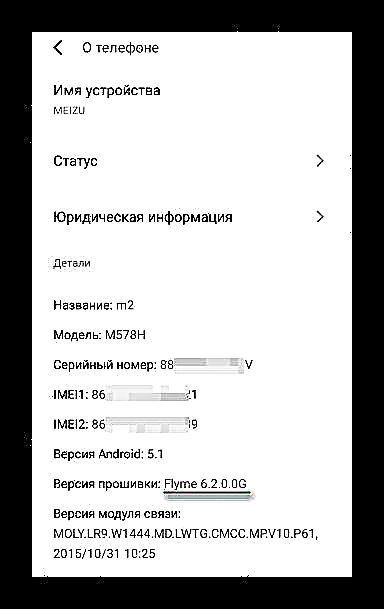
Биз бардык M2 Mini-ди "кытай" жана "эл аралык" деп бөлүштүрөбүз. Кайсы версия колдонуучунун колуна түшүп калганын билүүнүн эң оңой жолу - смартфонду калыбына келтирүү режиминде ишке киргизүү. Эгерде калыбына келтирүү чөйрөсүнүн элементтери англис тилинде жазылса (1), түзмөк "эл аралык", иероглифтер болсо (2), ал "кытай".

Биринчи учурда, түзмөктө ОСтин G-версияларын орнотууда көйгөйлөр жаралбашы керек, бирок "кытай" M2 Mini бар болсо, системаны орус тилинде орнотуудан мурун жана башка артыкчылыктар болсо, түзмөктүн идентификаторун өзгөртүү керек болушу мүмкүн. Системанын "эл аралык" нускасында каалаган индекси бар смартфондун программа сүрөттөлгөн "2-ыкма" төмөндө макалада.
Каралып жаткан түзмөккө программаны жүктөө эң мыкты расмий веб-сайттан жасалат. Программалык пакеттерди камтыган барактарга шилтемелер:
Meizu M2 Mini үчүн "эл аралык" программаны жүктөп алыңыз

Meizu M2 Mini үчүн "кытай" программасын жүктөп алыңыз

Макалада келтирилген мисалдардан процедураларды жүргүзүү процессинде колдонулган бардык файлдарды манипуляция ыкмаларынын сыпаттамасында жайгашкан шилтемелердин жардамы менен жүктөөгө болот.
Superuser Артыкчылыктары
Жалпысынан, программа орнотуу жана Meizu M2 Miniдин андан ары көйгөйлүү иштеши үчүн тамыр укугу талап кылынбайт. Бирок аныктагычты алмаштырганда, толук камдык көчүрмөсүн жана башка манипуляцияларды жасоодо, сиз атайын артыкчылыктарсыз кыла албайсыз. Каралып жаткан түзмөктө Superuser укуктарын алуу кыйын эмес жана эки жол менен жасалышы мүмкүн.

Түпкү укуктарды алуунун расмий ыкмасы
Meizu өз смартфондорунун колдонуучуларына үчүнчү жактын куралдарын колдонбостон түпкү укуктарын алуу мүмкүнчүлүгүн берет. расмий түрдө. Алдын-ала кылышыңыз керек болгон нерсе, Flyme каттоо эсебин каттоо жана телефонуңуздан каттоо эсебиңизге кирүү.
Метод Flyme 4 жана Flyme 6 гана иштейт, OS MEIZU брендинин 5-нускасы үчүн төмөнкүлөр колдонулбайт!
- Түзмөктүн Flyme эсебине киргенин текшериңиз.
- Ачык жана "Орнотуулар", тандаңыз "Коопсуздук" бөлүмдөн "Device"анан чыкылдатыңыз Root Access.
- Артыкчылык шарттарын окуп, кутучаны белгилеңиз "Кабыл алуу" менен ырастаңыз "OK".
- Meizu каттоо эсебинин сырсөзүн киргизип, аны менен ырастаңыз "OK". Түзмөк автоматтык түрдө өчүрүлүп, түпкү укуктарынан башталат.
- Артыкчылыктарды толук пайдалануу үчүн, Superuser укуктар башкаргычын орнотуңуз, мисалы, SuperSU.
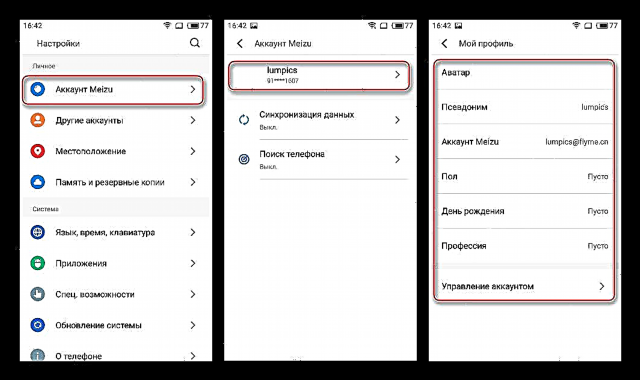



Ошондой эле караңыз: Android түзмөгүнө SuperSU орнотулганда тамыр укугун кантип алууга болот
KingRoot аркылуу тамыр укугун алуу
Meizu M2 -ны Mini root укуктары менен жабдуунун экинчи натыйжалуу жолу - KingRoot куралын колдонуу. Курал сизге моделди каалаган микроб программасы боюнча түп-тамырынан жок кылууга мүмкүнчүлүк берет жана Meizu эсебин талап кылбайт.

Аракеттердин алгоритми төмөнкүчө:
- Колдонмонун дистрибуция пакетин биздин веб-сайттагы сын макаладан шилтеме аркылуу жүктөп алып, орнотуңуз.
- Ссылкадагы материалдагы көрсөтмөлөрдү аткарыңыз:
Сабак: PC үчүн KingROOT колдонуп тамыр укугун алуу
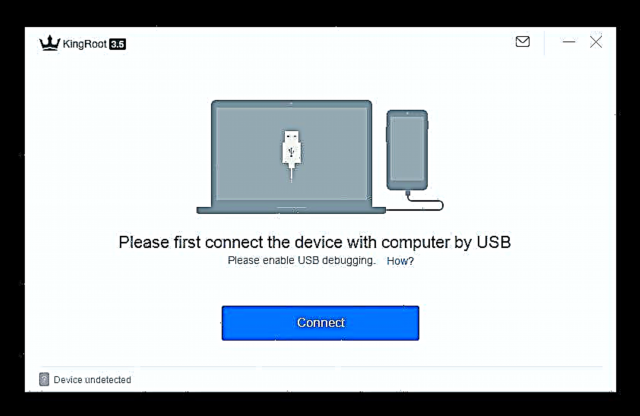
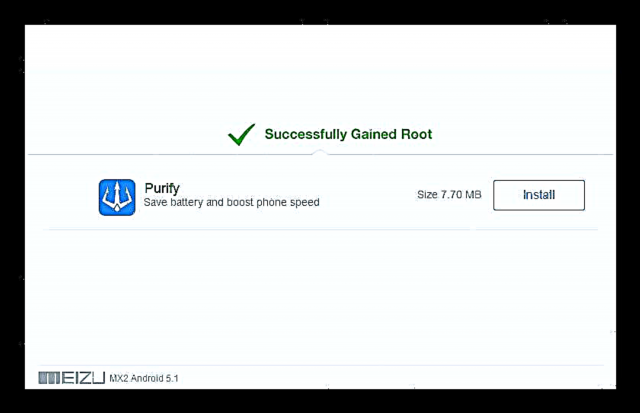
Маалыматтын камдык көчүрмөсү
Программалык камсыздоо процесси учурунда телефондун эс тутумунан бардык маалыматтарды жок кылуу, келечекте системанын ийгиликтүү иштешинин зарыл шарты болуп саналат, программалык камсыздоо бөлүгүнө кийлигишүүдөн мурун, кийинчерээк керек болгон бардык маалыматты резервдик көчүрмөсүндө сактоо керек. Камдык көчүрмө түзүү бир нече ыкмалардын бири менен жүргүзүлүшү мүмкүн.
Read more: Камтылган программага чейин Android түзмөктөрүнүн камдык көчүрмөсү

Бардык Meizu аппараттарынын көзөмөлүндө болгон Android менчик Flyme ракетасын иштеп чыгуучулар өз тутумунда колдонуучуга маалыматтын толук кандуу резервдик көчүрмөлөрүн түзүүгө мүмкүнчүлүк бергендигин белгилей кетүү керек. Курал M2 Mini'нин бардык ээлерине жеткиликтүү жана натыйжалуу иштейт, андыктан аны колдонуу сунушталат.
Идеалында, камдык көчүрмөнү сактоо үчүн, смартфонго орнотулган microSD-картаны колдонушуңуз керек.
- Ачык жана "Орнотуулар" Android, андан кийин бөлүмгө өтүңүз "Жеке" жана чалуу параметр "Эстутум жана камдык көчүрмөлөр". Кийинки экранда, табуу үчүн функциялардын тизмесин жылдырыңыз "Көчүрүү жана калыбына келтирүү" бөлүмүндө "Башка" жана аны чыкылдатыңыз.
- Опцияны чыкылдатып, келечектеги камдык сактоону тандаңыз "Сактагычтын жайгашкан жерин тандаңыз". Камдык көчүрүлө турган маалыматтардын түрлөрүнүн жанындагы кутучаларды белгилеп, чыкылдатыңыз "Көчүрүүнү баштоо".
- Түзмөктүн эс тутуму колдонмолордо жана башка маалыматтарда канчалык деңгээлде сакталып калгандыгына жараша, камдык көчүрүү процесси бир аз убакыт талап кылынышы мүмкүн. Андан тышкары, жол толугу менен автоматташтырылган жана колдонуучунун кийлигишүүсүн талап кылбайт жана папкада жайгашкан тандалган маалыматтын толук камдык көчүрмөсүн түзүү менен аяктайт. "Камдык" көрсөтүлгөн дүкөндө.



Кийинчерээк, жок кылынган нерсенин бардыгын калыбына келтирүү оңой болот, резервдик көчүрмөнү түзүүгө окшош, бирок куралды иштетип, чыкылдатып бүткөндөн кийин камдык көчүрмөнү танда "Калыбына келтирүү".

Күйгүзүп коюу.
Даярдангандан кийин, түзмөктүн микроб программасына өтсөңүз болот. Дээрлик бардык Android түзмөктөрү сыяктуу эле, Meizu M2 Mini тутумдук программасын бир нече жол менен орнотсо болот. Төмөндө келтирилген манипуляциянын биринчи ыкмасы түзмөктүн дээрлик бардык колдонуучулары үчүн ылайыктуу, экинчиси Кытайда сатууга арналган көчүрмөлөрдүн ээлерине пайдалуу, үчүнчүсүн расмий Flyme OS үчүнчү жактын иштеп чыгуучуларынын чечимине алмаштыргыңыз келсе, чечүү керек.

1-ыкма: Фабриканы калыбына келтирүү чөйрөсү
"Эл аралык" Meizu M2 Mini ээлери үчүн FlymeOS нускасын кайра орнотуунун, жаңыртуунун жана кайтаруунун эң жөнөкөй жана кабыл алына турган жолу - ар бир түзмөккө өндүрүүчү алдын-ала орнотулган "жергиликтүү" калыбына келтирүү. Төмөндөгү мисалда расмий Android Flyme OS версиясы орнотулган 6.2.0.0G, - материалды түзүү учурунда акыркы.

Программанын пакетин шилтемеден жүктөп алсаңыз болот:
Meizu M2 Mini үчүн Flyme OS 6.2.0.0G нускасын жүктөп алыңыз
- M2 Mini батареясын кеминде 80% кубаттаганды унутпаңыз. Файл жүктөө "Update.zip"орнотуу үчүн тутумдук программалык камсыздоону жана, RENAMABLE ЭМЕС аны, ички сактагычтын тамырына топтомун койду. Эгер түзмөк Android'ге жүктөлбөсө, топтомду көчүрбөй кийинки кадамга өтүңүз.
- Meizu M2 Mini-ди калыбына келтирүү чөйрөсүндө ишке киргизиңиз. Калыбына келтирүүгө кантип кирүү жөнүндө макалада жогоруда айтылган. Эгерде программа файлы телефондун эстутумуна көчүрүлбөсө, анда түзмөктү компьютердин USB портуна туташтырыңыз жана өткөрүп бериңиз. "Update.zip" алынуучу дискке "Калыбына келтирүү"аныкталган "Explorer".
- Көрүнүп тургандай, Meizu фабрикасын калыбына келтирүү экранында эки гана жол бар - жанындагы кутучага белгини коюңуз "Тутумду жаңыртуу". Келсек "Дайындарды тазалоо" - тутумду орнотуудан мурун, бардык маалыматтардын эс тутумун тазалоо функциясы, бул жерге белгини коюу сунушталат.

Flyme версиясын смартфонго орнотулганга караганда мурункуга кайтарсаңыз, ар кандай бөлүктөрдү тазалоо талап кылынат! Жаңыртууда - ал колдонуучунун каалоосу боюнча жасалат, бирок, кайталайбыз, сунушталат!
- Баскычты басыңыз "Старт"процедураны талап кылат, алгач файлды программалык камсыздоонун жардамы менен текшерип, андан кийин аны орнотуңуз. Процесс прогресстин индикаторлорун толтуруу менен коштолот жана колдонуучунун кийлигишүүсүн талап кылбайт.
- Файлдарды керектүү бөлүмдөргө өткөрүп берүү аяктагандан кийин, калыбына келтирүү чөйрөсүнө кайра жүктөлөт. Баскычты басыңыз "Кайра баштоо".
- Системалык программаны орноткондон кийин биринчи тутумду иштетүү адаттагыдан узакыраак. Инициалдаштыруу процедурасы эң узак убакытка мүнөздөлөт, экранда пайыз менен эсептелген жазуу менен кошо - Колдонмону оптимизациялоо.
- Flyme орнотуу процессинин аяктаганын интерфейс тилин тандоо менен кабык экранынын көрүнүшү деп эсептесе болот. Системанын негизги параметрлерин аныктаңыз.
- Кайра орнотулган жана / же жаңыртылган тутумду колдонсо болот!




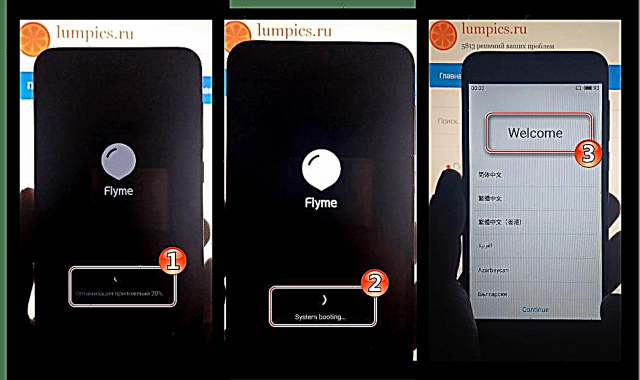


Мындан тышкары. FlymeOS боюнча Google кызматтары
Meizu смартфондорунун көзөмөлү астында иштөөчү Android shell FlymeOS программасын иштеп чыгуучулардын саясаты Google кызматтарын жана тиркемелерин микроб программасы менен интеграциялоону билдирбейт. Башкача айтканда, Meizu M2 Mini'ге расмий Android орнотуу менен, колдонуучу тутумду иштеткенден кийин тааныш функциялардын жоктугун табат. Бирок кырдаалды оңдоо кыйын эмес. Төмөнкү кадамдарды аткарыңыз.
- FlymeOS колдонмо дүкөнүн ачыңыз "App Store" жана анын айла-амалын табыңыз "Google Apps Installer"издөө талаасындагы тийиштүү суроону киргизүү менен.
- Куралды орнотуңуз. Орнотуу аяктагандан кийин, Google кызматтарын FlyMOSко жүктөө жана интеграциялоо процесси автоматтык түрдө башталат, ал смартфонду кайра жүктөө менен аяктайт.
- Ишке киргизилгенден кийин, иштөө тутуму дээрлик бардык компоненттер менен жабдылып, жетишпеген тиркемелерди ар дайым Play Storeдон жүктөп алууга болот.



2-ыкма: G-микроб программаларын орнотуңуз "Кытай" Батирлер
Жогоруда айтылгандай, M2 Mini версиясынын көп болушу орус тилин камтыган эл аралык микроб программаларын орнотуу процессинде тоскоолдук жаратышы мүмкүн. Эгерде ОСти кайра орнотуу зарылдыгы келип чыкса, анда алдын-ала орнотулган тутуму бар, индекси менен мүнөздөлгөн башка түзмөк бар "G"аппараттын идентификаторун алдын-ала өзгөртүү талап кылынат.
Төмөнкү мисалдагы бул манипуляция 4.5.4.2A микроб программасы иштеп жаткан түзмөктө жасалат, башка жыйындарда методдун иштешине кепилдик жок!
Meizu M2 Mini үчүн FlymeOS 4.5.4.2A жүктөп алыңыз
- FlymeOS орнотуңуз 4.5.4.2Aсунуштарына ылайык иш алып баруу "1-ыкма" жогорудагы макалада. Калыбына келтирүү варианттарын сүрөттөөдө иероглифтердин бар экендиги чаташтырбашы керек - функцияларды чакыруунун натыйжасында аткарылган иш-аракеттердин мааниси жогорудагы мисалдагыдай эле!
- Түзмөктүн аныктагычын өзгөртүүгө керектүү нерселердин бардыгын камтыган архивди жүктөп алыңыз - адистештирилген сценарий, Android тиркемелери Kinguser, BETA-SuperSU-v2.49, BusyBox жана акыркы пункт.
Meizu M2 Mini'де ID Change Toolkit жүктөп алыңыз
Пакетти алгандан кийин, аны ачып, натыйжасында түзүлгөн каталогду Meiza M2 Mini'дин ички эс тутумуна салыңыз. билэ "Chid.sh" ички файл сактагычтын тамырына көчүрүү.
- Тамыр укугун алыңыз. Сиз муну макаланын башында сүрөттөлгөн жолдордун бири менен жасасаңыз болот, бирок эң оңой жол төмөнкүдөй жол менен өтүңүз:
- орнотуу Kinguser.apk жана колдонмону иштетүү;
- Билдирүү кийин пайда болот "Тамыр менен кирүү мүмкүн эмес" баскычты басыңыз "Тамыр менен аракет кылып көр", артыкчылыктарды алуу жараянын эсептөө пайыздык көрсөткүчүнүн көбөйүшү менен коштолуп, программада манипуляциянын аякташын күтүп, смартфонду өчүрүп-күйгүзүңүз;
- Файлды иштетип, SuperSU тамыр укуктары боюнча менеджерди орнотуңуз BETA-SuperSU-v2.49.apk жетектөөчүнүн жардамы менен, андан кийин орнотуучунун көрсөтмөлөрүн аткарыңыз.

Биринчи ишке киргизилгенден кийин менеджерден талап кылынган экилик файлды жаңыртуунун кереги жок, жөн гана чыкылдатыңыз "SANCEL" суроо кутучасына!


- Колдонмону орнотуңуз Busybox орноткуч жана аны иштетүү.

Сурам боюнча Superuser артыкчылыктарын бериңиз, компонент жүктөлүп бүтмөйүнчө күтө туруңуз "Акылдуу орнотуу"андан кийин чыкылдатыңыз "Орнотуу" жана консолу консоль кызматтары менен жабдылганга чейин күтө туруңуз.
- Сиздин MEIZU M2 Mini IDди алмаштырышыңыз керек болгон тизмедеги акыркы нерсе "Терминал Эмулятору". Файлды иштетиңиз "Terminal_1.0.70.apk", курал орнотулганга чейин күтүп, аны иштетиңиз.
- Терминалда буйрук жазыңыз
суанан чыкылдатыңыз "Enter" виртуалдык тергичте. Чыкылдатуу менен программанын Superuser укуктарын берет "Ооба" пайда болгон сурам терезесинде. - Төмөнкү синтаксисттик буйрукту иштетиңиз:
sh /sdcard/chid.shтерминалда. Дээрлик заматта натыйжага жетесиз - сценарий буйруктарын аткарууда, иштин ийгиликтүү экендигин тастыктаган консоль жооптору пайда болот: "эми сизде intl id id = 57851402", "эми сизде intl model id = M81H бар", "эми сизде intl id string = international_of" бар. - Смартфонуңузду өчүрүп күйгүзүңүз. Бул Meizu M2 Mini ID жабдыктарын өзгөртүү аяктады.
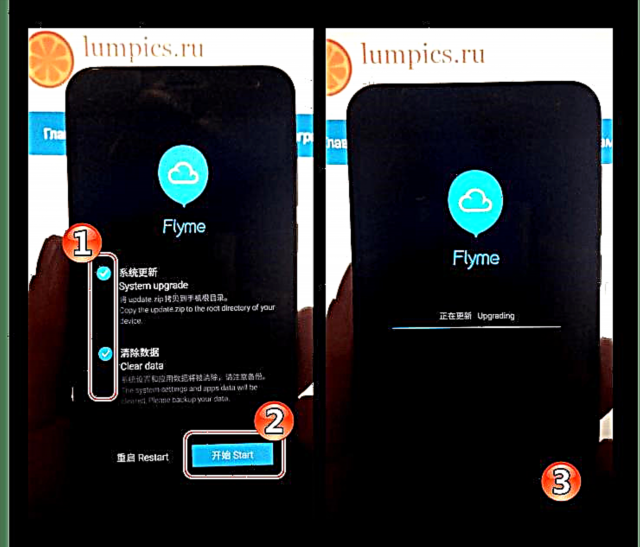
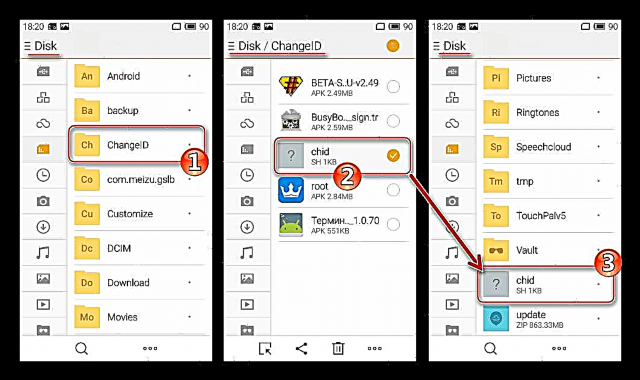

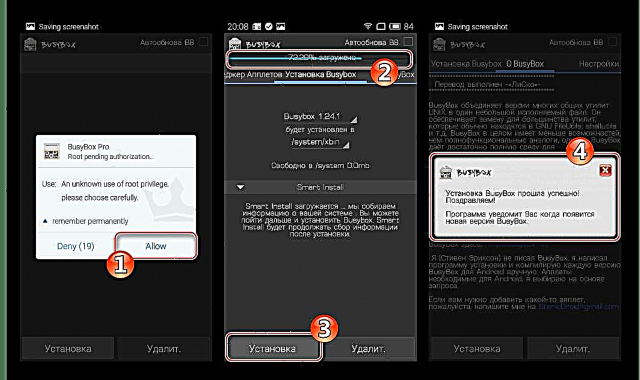
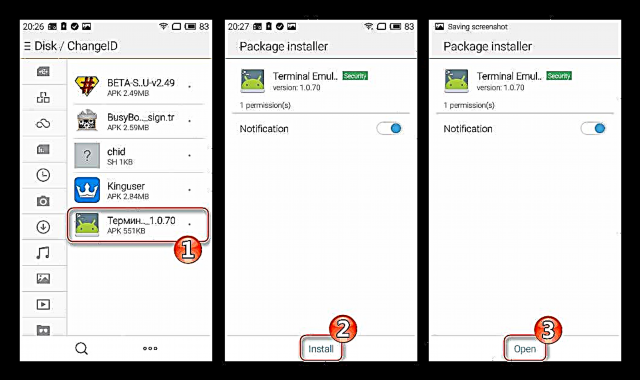
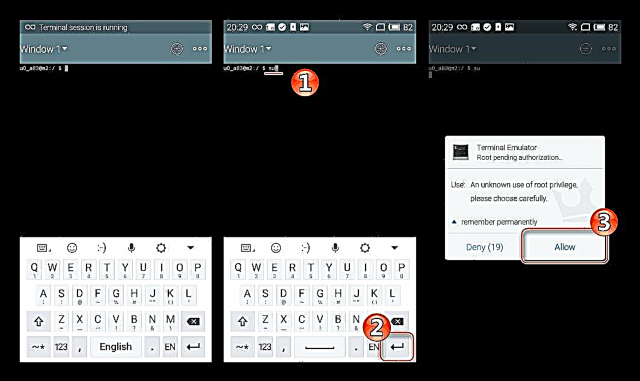
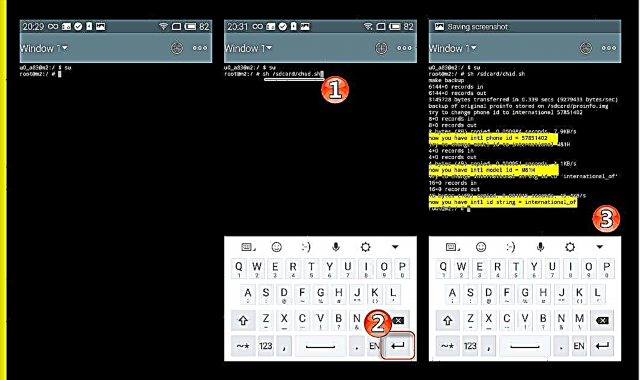
Жогорудагы кадамдарды аткаргандан кийин, Meizu M2 Mini идентификаторун өзгөртүү боюнча манипуляциялар эл аралык M81H моделине "айланат", анда сиз индекстелген микроб программасы орното аласыз. G жана мен каалаган версиялар. OS орнотуу көрсөтмөлөрдү аткаруу менен жүргүзүлөт "1-ыкма: Фабриканы калыбына келтирүү чөйрөсү"жогоруда ушул материалда сүрөттөлгөн.
3-ыкма: бажы программасы
Менчик ээси Flyme кабыгы колдонуучуну эч кандай критерийлер менен канааттандырбаса, ОСтин расмий эмес версиялары өзгөртүлүп, жардамга келет, алардын көпчүлүгү каралып жаткан түзмөк үчүн чыгарылат. Бул чечимдер смартфондун программалык көрүнүшүн толугу менен өзгөртөт, ошондой эле Meiza M2 Mini'ден 6 жана 7чи Android'дерди алууга мүмкүнчүлүк берет.

Ыңгайлаштырылган орнотуу үчүн сиз бир нече кадамды жана бир топ кеңири шаймандарды жасашыңыз керек. Төмөндөгү көрсөтмөлөргө ылайык, бардык манипуляциялар FlymeOS орнотулган Meizu M2 Miniде аткарылат 4.5.4.2A. Ушул нускадагы программаны сүрөттөмөдөгү шилтемеден жүктөп алыңыз "2-ыкма" орнотуңуз "1-ыкма" ушул материалды иштеп чыгып, андан кийин жогоруда айтылгандарды аткарууну уланта бериңиз, буга чейин көрсөтмөлөрдү башынан аягына чейин окуп чыгып, өзүңүздүн күчтүү жана мүмкүнчүлүктөрүңүздү таразалап, ошондой эле эмне кылуу керектигин толук түшүнүп алыңыз!
Бардык керектүү файлдарды жана куралдарды камтыган архивди төмөнкү шилтемеден жүктөп алып, жүктөп алып, өзүнчө каталогго ачыңыз.
Жүктөөчү жүктөөнүн кулпусун ачуу жана Meizu M2 Mini'ге TWRP орнотуу үчүн шаймандар топтомун жүктөп алыңыз
Төмөнкү мисалда колдонулган бардык шаймандар жана файлдар пакеттин ачылышы менен алынган папкадан алынды "UNLOCK_BOOT.rar" , биз бул суроого кайтпайбыз!

1-кадам: Жүктөөлмө кулпусун ачуу
Өзгөртүлгөн калыбына келтирүүнү орнотуп, андан кийин расмий программадан айырмаланып, түзмөктүн жүктөөчү (жүктөөчү) кулпусун ачышыңыз керек. Meizu M2 Miniдеги процедураны аяктоо үчүн төмөндөгү кадамдарды аткарыңыз.
Эскертүү! Жүктөөчү жүктөөнүн кулпусун ачуу учурунда, түзмөктүн ички эс тутумундагы бардык маалыматтар жок болот! Алдын ала камдык көчүрмө талап кылынат!
- Системаңызда АӨБ драйверлери бар экендигин текшериңиз. Бул үчүн:
- Файлды иштетиңиз "AdbDriverInstaller.exe";
- Android'де иштеп жаткан түзмөктү компьютерге туташтырып, жандырыңыз USB мүчүлүштүктөрү. Жөн гана учурда, маалымат: Flyme 4 режиминде "USB аркылуу оңдоо" жол менен жандандырылды: "Орнотуулар" - "Accessibilyty" - "Иштеп чыгуучунун параметрлери". Андан кийин, которулуу "USB мүчүлүштүктөрдү оңдоо" жана ниеттерди баскыч менен ырастоо "Ооба" суроо терезесинде;
- Терезеде "Adb Driver Installer" баскычты басыңыз "Дем"

кутучада экендигин текшерип алыңыз "Түзмөк абалы" деп жазылган "OK";
- Эгер статусу жогоруда айтылгандардан башка болсо, чыкылдатыңыз "Орнотуу" жана тутум компоненттерин орнотууну / кайра орнотууну күтө туруңуз.




- Файлды иштетип, Android ADB Ачкыч колдонмосун орнотуңуз "Adb + key.exe"

жана орнотуучунун көрсөтмөлөрүн аткарыңыз.
- Көрсөтмөлөрдүн 2-5 кадамдарын аткарыңыз "2-ыкма: G-микроб программаларын орнотуңуз "Кытай" түзмөктөр "жогоруда ушул материалда сүрөттөлгөн. Башкача айтканда, root-укугун алыңыз, орнотуңуз "SuperSU", "BusyBox" жана "Терминал".
- Файлды коюңуз "Unlock_bootloader.sh" MEIZU M2 Mini ички эс тутумунун тамырына.
- Смартфон менен иштетиңиз "Терминал Эмулятору" жана буйрукту иштетиңиз
су. Курал үчүн түпкү укуктарды бериңиз. - Буйрукту консолго киргизиңиз
sh /sdcard/unlock_bootloader.shжана чыкылдатыңыз "Enter" виртуалдык тергичте. Буйруктун натыйжасы төмөндөгү скриншотто көрсөтүлгөндөй, терминалдын жообу болушу керек (2). Эгер сүрөт дал келсе, операция ийгиликтүү аяктады. - Windowsка кайтып, каталогду көчүрүңүз "ADB_Fastboot" диск тамыры "C", андан кийин алынган папканы ачыңыз.
- Баскычты кармап жатканда "Shift" клавиатурада, каталогдун акысыз аймагын оң баскыч менен чыкылдатыңыз "ADB_Fastboot". Пайда болгон контексттик менюдан, жолду тандаңыз "Буйрук терезесин ачуу".
- Мурунку абзацты аткаруу Windows консолун чакырат. Эгер өчүрүлгөн болсо, M2 Mini-ни USB портуна туташтырыңыз жана буйрукту консолго жазыңыз
adb жүктөөчү жүктөөчү. Менен ырастаңыз "Кирүү" клавиатурада.
Түзмөк режимге кайра жүктөлө баштайт "Fastboot"Натыйжада анын экраны кара болуп калат, ал эми ылдый жагында кичинекей бир басмакча пайда болот "FASTBOOT Режими ...".
МААНИЛҮҮ! Кийинки жана кийинки кадамдарда телефонду компьютерден ажыратпаңыз жана буйрук сабын жаппаңыз!
- Консолго буйрук жазыңыз
fastboot oem кулпусун ачуужана чыкылдатыңыз "Кирүү". - Буйрук аткарылгандан кийин, түзмөктүн экранында жүктөгүчтүн кулпусун ачуу коркунучу жөнүндө эскертүү пайда болот. Жүктөөчү кулпусун ачуу ниетин тастыктоо бул ачкычка тийгизген таасири "Көлөм +" смартфон. Манипуляция жасоодон баш тартуу - "Gromkost-".
- Үн көлөмүн жогорулатуу баскычын басып, режимди тандоо менюсу экранга чыкмайынча 5-10 секунд күтө туруңуз. Жүктөөчү кулпусу ачылганына карабастан, ушул кадамда смартфон баскыч баскычтарына жооп бербей калат. Бул стандарттуу жагдай, кнопканы басып туруңуз "Power" түзмөк өчүрүлгөнгө чейин.
- Баскычтарды бир убакта басып туруп, заводдун калыбына келүүсүнө чалыңыз "Көлөм +" жана "Power" жогоруда көрсөтүлгөн аракеттердин натыйжасында циклдик өчүрүлүп жүктөлгөн түзмөктө. Калыбына келтирүү чөйрөсүндө эч нерсени өзгөртпөстөн, баскычты таптаңыз "Старт". Смартфон ката жөнүндө кабар берет - тутумдук программалык камсыздоосу жок топтом. басма сөз "Кайра баштоо".
- Азыр Flyme кадимкидей жүктөлөт, бирок кулпусун ачуу процессинде баштапкы абалга келтирилгендиктен, кабыкты баштапкы орнотууну кайрадан жасашыңыз керек, андан кийин режимди дагы күйгүзүңүз "USB аркылуу оңдоо" Meizu M2 Mini'ге орнотулган OS орнотуу жолундагы кийинки кадамды жасоо.


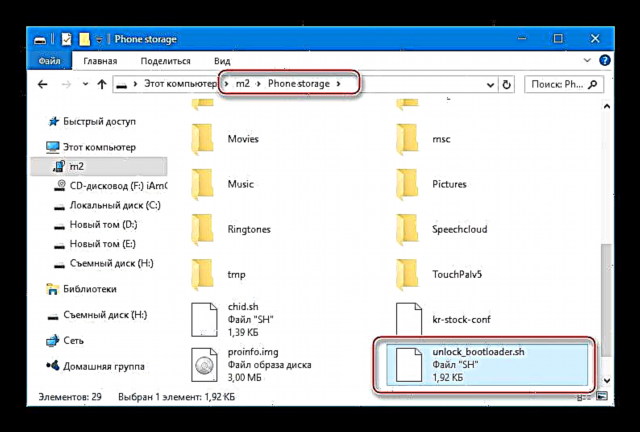

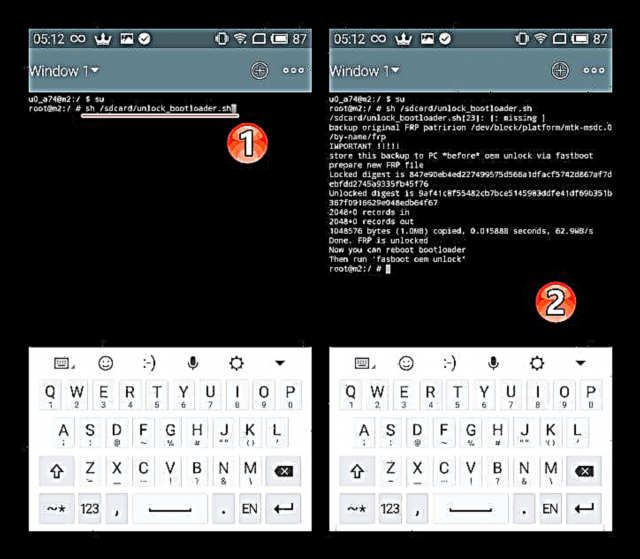






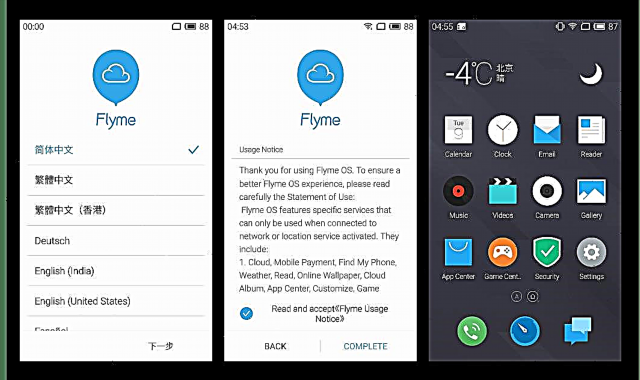
2-кадам: өзгөртүлгөн калыбына келтирүү орнотуу
Дээрлик бардык колдонулган Android снаряддары өзгөртүлгөн калыбына келтирүү аркылуу орнотулган. Бүгүнкү күндө көпчүлүк түзмөктөр үчүн мыкты чечим TeamWin калыбына келтирүү (TWRP), ал эми Meizu M2 Mini үчүн иштей турган курчап турган чөйрө бар, аны орнотуңуз.

- Файлды көчүрүү "Recovery.img" папкадан "TWRP 3.1.0" каталогго "ADB_Fastboot"диск C тамыры жайгашкан.
- Түзмөк менен туташтырыңыз USB мүчүлүштүктөрү компьютерге кирип, мурунку кадамдын 8-пунктунда айтылгандай буйрук сабын иштетиңиз, анын ичинде жүктөөчү кулпусун ачуу керек. Буйрукту иштетиңиз
adb жүктөөчү жүктөөчү, fastboot режиминде түзмөктү кайра жүктөөгө алып келет. - Консолго жазыңыз
fastboot флэшты калыбына келтирүү.imgжана чыкылдатыңыз "Кирүү". - Натыйжада, TWRP Meizu M2 Mini эс тутумунун тиешелүү бөлүгүнө дээрлик заматта өткөрүлүп берилет жана акыркы эки сап төмөнкү сүрөттө көрсөтүлгөндөй экранда көрсөтүлөт. Бул баскычты көптөн бери кармап, телефонду өчүрүп коюңуз "Power".
- TWRP жергиликтүү калыбына келтирүү үчүн бир эле баскыч айкалышын колдонуп, өзгөртүлгөн калыбына келтирүү чөйрөсүнө кирүүгө даярдалган - "Көлөм +" жана "Power".


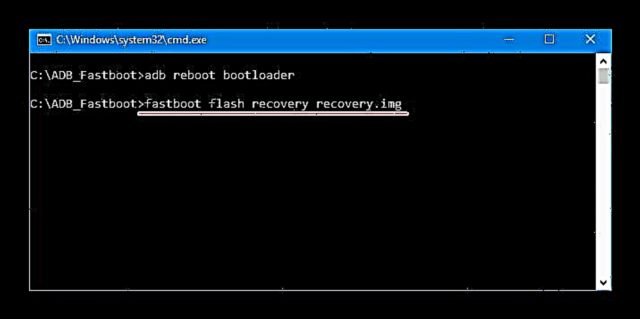


Айлана-чөйрөнү биринчи жолу ишке киргизгенден кийин, ыңгайлуулук үчүн, орус тилиндеги интерфейсти тандап, которгучту жылдырыңыз Өзгөртүүлөргө жол бериңиз тутум бөлүгүн оңго өзгөртүү. Бардыгы TWRP менен иштөөгө жана расмий эмес программа орнотууга даяр.
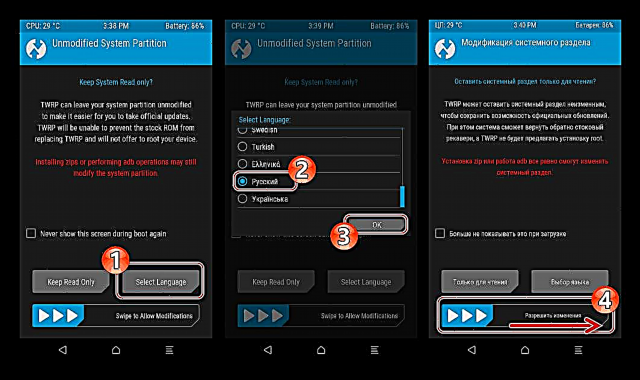
3-кадам: Custom Custom орнотуу
Meizu M2 Mini жүктөөчү кулпусу ачылып, түзмөк өзгөртүлгөн калыбына келтирүү чөйрөсү менен жабдылгандан кийин, орнотулган OS орнотуп, ушундай чечимдин бирин экинчисине алмаштыруу бир нече мүнөт талап кылынат. Бүт процедура толугу менен төмөнкү материалда кеңири баяндалган стандарттуу ыкма менен жүргүзүлөт.
Толугураак: TWRP аркылуу Android түзмөгүн кантип жаркылдатуу керек

Мисал катары, төмөндө, Meizu'дун Android түзмөктөр рыногундагы башкы атаандашы - Xiaomi тарабынан иштелип чыккан M2 Mini үчүн эң популярдуу снаряддардын бирин орнотуу сунушталат. OS MIUI деп аталат жана бир нече иштеп чыгуу топтору жана жеке колдонуучулардын ышкыбоздору каралып жаткан түзмөккө жеткирилет. Жалпысынан, түзмөктө дээрлик бардык параметрлер жакшы иштейт.
Ошондой эле караңыз: MIUI программа тандаңыз

TWRP аркылуу M2 Mini'ге орнотулган шилтеменин астынан жүктөп алуу үчүн сунушталган топтом Miuipro командасынын версиясынан MIUI 8дин туруктуу жыйындысы. 8.1.3.0. Чечим Google кызматтары менен жабдылган, root-укуктары жана BusyBox кабыкка салынган. Жалпысынан алганда, салмактуу түзмөк үчүн татыктуу чечим.
Meizu M2 Mini үчүн MIUI 8 жүктөп алыңыз
- Камтылган программа топтомун Meiza M2 Mini'ге орнотулган эстутум картасына коюңуз. Ички эс тутумду колдонсоңуз болот, бирок тутумдук программаны орнотуудан мурун, бардык бөлүктөр форматталган жана демек, орнотулган топтом тазалангандан кийин көчүрүлөт.
- TWRP-ге өчүрүп күйгүзүңүз жана бөлүмгө өтүңүз "Тазалоо".Меню Selective Cleaningбардык бөлүктөрдү эске албаганда белгилөө "Micro sdcard".

Которгучту жылдырыңыз "Тазалоо үчүн сүрүңүз" оң жагына жана M2 Mini эс тутуму үчүн форматтоо процедурасынын аякташын күтүп, андан кийин баскычты колдонуп, негизги калыбына келтирүү экранына кайтуу "Башкы бет".
- басма сөз "Орнотуу" биринчи TWRP экранында, андан кийин "Диск тандоо" - тандоо "Micro sdcard" программалык пакет үчүн репозиторий катары. Андан кийин, импромпту изилдөөчүсүндө салтка ээ zip файлын көрсөтүңүз.
- Өзгөртүлгөн тутумду орнотуу коммутатордун таасиринен кийин башталат "Камтылган программа үчүн серпип коюңуз", болжол менен беш мүнөткө созулат жана жазуунун пайда болушу менен аяктайт: "Ийгилик" калыбына келтирүү экранынын жогору жагында. Баскычты тандоо керек "ОСке кайра жүктөө".
- Орнотуудан кийин тутумду биринчи жолу ишке киргизүү бир топ убакытка созулат жана үзгүлтүккө учурабашы керек. Алгач, олжону MIUI карап көрүңүз, андан кийин өзгөртүлгөн ОСтин саламдашуу экраны пайда болот. Андан кийин, сиз интерфейстин тилин,

андан кийин Android кабыгынын негизги параметрлерин баштапкы орнотууну жүргүзүңүз.
- Бул этапта, түзмөктү расмий эмес Android менен жабдуу аяктады деп эсептесек болот. Функционалдык жана кооз,

жана эң негизгиси, Meizu M2 Miniдеги туруктуу ОС!


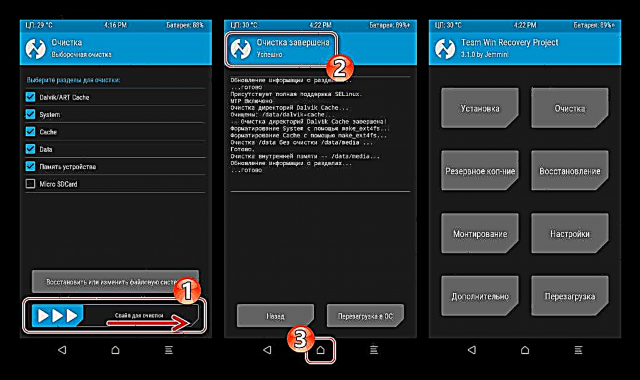
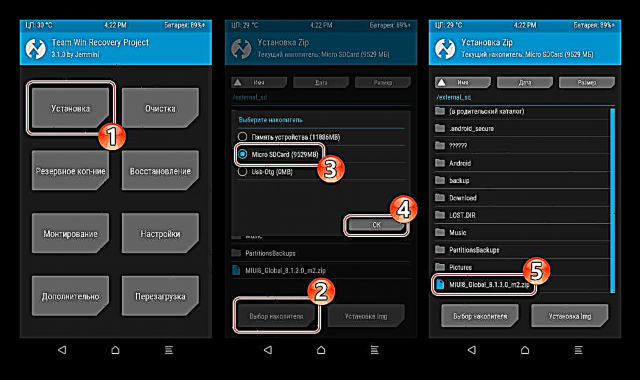
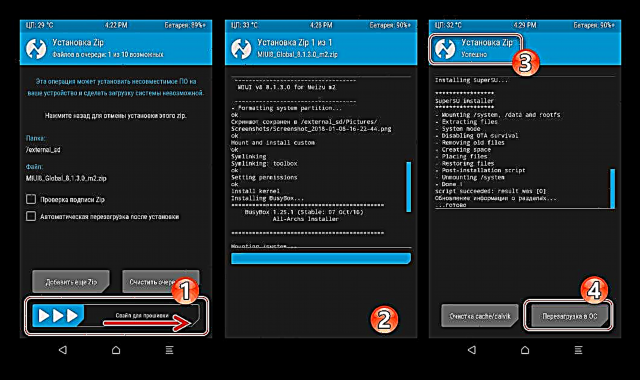
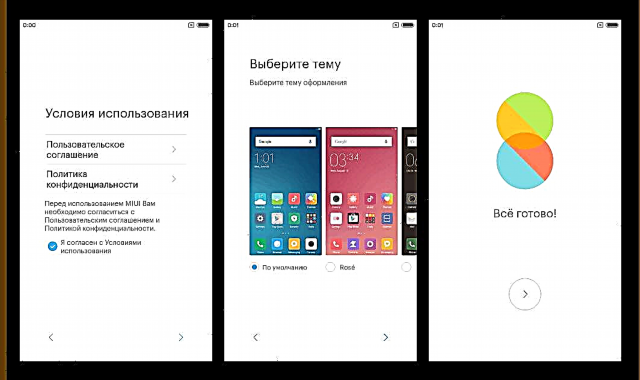
Ылайыкташтырылган шаймандарды орнотуу боюнча жогоруда айтылган көрсөтмөлөрдү аткаруу учурунда топтолгон тажрыйба сизге түзмөктө ОСтин кандайдыр бир өзгөртүлгөн расмий эмес нускаларын орнотууга мүмкүндүк берет. Бир нече сунуштар:
- Түзмөктө буга чейин орнотулган системадан түп-тамырынан айырмаланган тутумга өтүүдөн мурун, камдык көчүрмөлөө зарылдыгы жөнүндө унутпаңыз. Камдык сактоо эч качан ашыкча болбойт, мындан тышкары, ал опцияны колдонуп TWRPде оңой түзүлөт "Камдык".
Толугураак: TWRP аркылуу Android түзмөктөрүнүн камдык көчүрмөсү
- Androidди кайра орнотуудан мурун бардык маалыматтардын бөлүктөрүн тазалаңыз - бул жаңы тутумду орнотуу жана иштетүү учурунда көптөгөн каталар жана каталарга жол бербейт.
Ошондой эле караңыз: Жөндөөлөрдү Android'ге кайтарыңыз
- Көптөгөн өзгөртүлгөн операциялык тутумдарда Google тиркемелери жана кызматтары камтылбайт, бул түзмөктүн иштешин бир кыйла төмөндөтөт. Мындай учурда, материалдагы сунуштарды колдонуңуз:
Read more: Камтылган программа кийин Google кызматтарын кантип орнотсо болот

Жыйынтыктап айтканда, Meizu M2 Mini тутумдук программасы менен иштөө татаалдыгына карабастан, даярдалбаган колдонуучу үчүн бардык манипуляциялар өз алдынча жүргүзүлүшү мүмкүн, иш-аракеттердин туура алгоритмине баш ийип, аларды колдонууну улантуудан мурун кылдаттык менен изилдөө керек.


































